Leiðbeiningar til að breyta myndböndum í GIF á iPhone

Flýtileiðir appið á iPhone hefur flýtileið til að umbreyta myndböndum í GIF með mjög einföldum aðgerðum.

Flýtileiðir appið á iPhone hefur flýtileið til að umbreyta myndböndum í GIF með mjög einföldum aðgerðum. Notendur munu hafa möguleika á að klippa myndbönd áður en þeir breyta í GIF myndir á iPhone til að henta þörfum þess að breyta myndböndum í GIF á iPhone. Greinin hér að neðan mun leiðbeina þér um að breyta myndböndum í GIF á iPhone.
Hvernig á að breyta myndbandi í GIF á iPhone
Skref 1:
Þú opnar flýtileiðaforritið á iPhone og pikkar svo á Gallerí neðst í hægra horninu. Síðan sláum við inn leitarorðið Video til að finna myndbandstengda flýtileiðir.

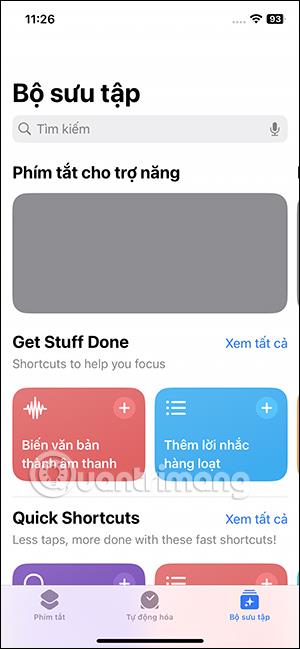
Skref 2:
Fyrir vikið muntu sjá flýtileiðir fyrir myndbönd, pikkaðu á Búa til GIF skrá úr flýtileið fyrir myndband . Smelltu á þessa flýtileið og veldu síðan Bæta við flýtileið fyrir neðan.
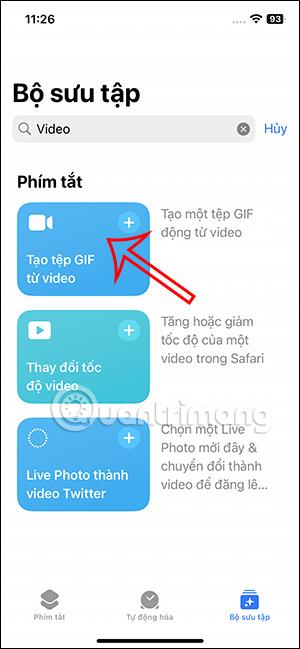
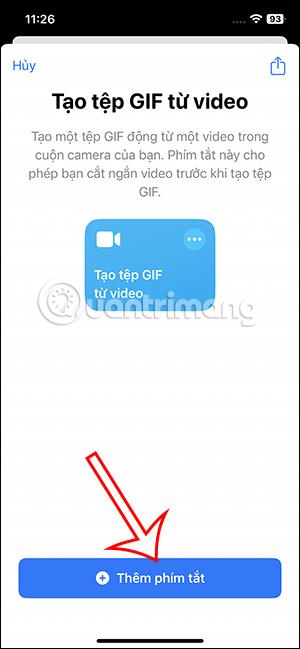
Skref 3:
Farðu aftur í forritsviðmótið, smelltu á Flýtileiðir og þú munt sjá flýtileiðina til að búa til GIF úr myndbandi . Smelltu á 3-punkta táknið á flýtileiðinni til að breyta nokkrum af síum flýtileiðarinnar.
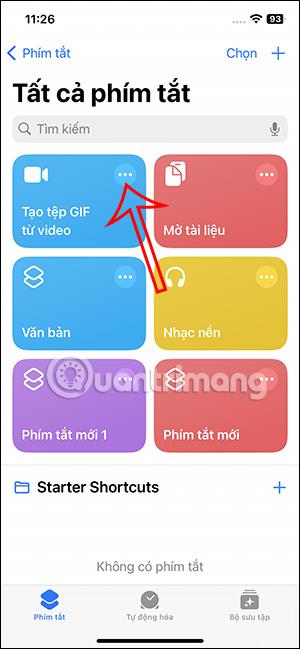
Skref 4:
Sýnir síuviðmótið fyrir þessa flýtileið. Við getum breytt síunum aftur til að velja myndbönd eins og við viljum.
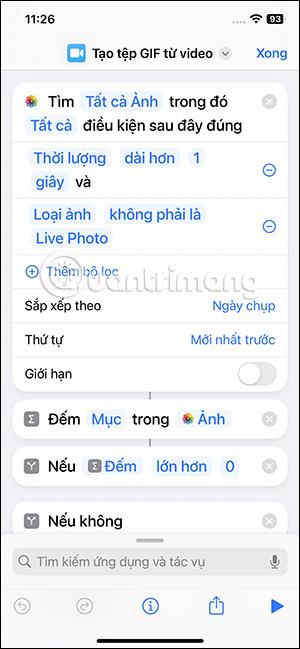
Notendur geta breytt flokkuninni og valið myndbönd til að breyta í GIF á iPhone. Hver flokkunartegund mun koma með mismunandi síum. Ef þú þarft að bæta við síu skaltu ýta á plús táknið, til að eyða síu sem búið var til, strjúktu til vinstri.
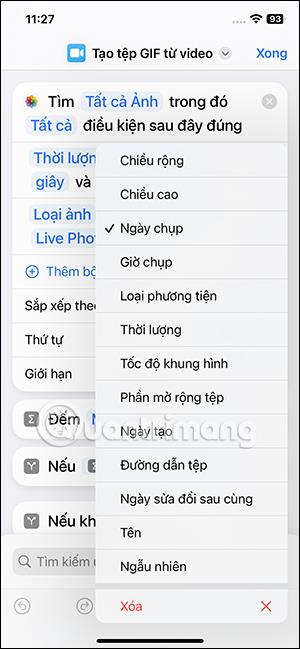
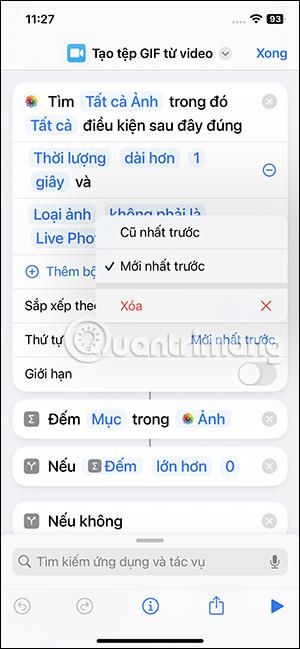

Skref 5:
Eftir að hafa stillt flýtileiðina að þínum óskum höldum við áfram að keyra flýtileiðina . Niðurstöðurnar sýna myndböndin í iPhone albúminu sem þú getur valið að breyta í GIF . Smelltu á myndbandið sem þú vilt umbreyta í GIF. Næst stillirðu myndbandsklippuna að þeim hluta sem þú vilt breyta í GIF.
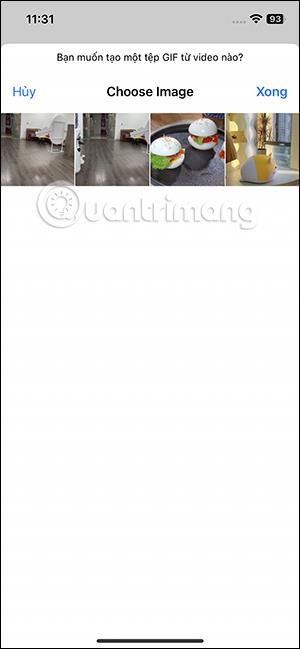

Skref 6:
Eftir að hafa stillt myndbandið skaltu smella á Vista í efra hægra horninu. Næst til að sýna GIF myndina sem breytt var úr myndbandinu, smelltu á deilingartáknið neðst í vinstra horninu. Sýna valkosti fyrir GIF myndir, notendur geta smellt á Vista mynd til að hlaða niður GIF í albúmið.


Sound Check er lítill en mjög gagnlegur eiginleiki á iPhone símum.
Photos appið á iPhone er með minningareiginleika sem býr til söfn af myndum og myndböndum með tónlist eins og kvikmynd.
Apple Music hefur vaxið einstaklega stórt síðan það kom fyrst á markað árið 2015. Hingað til er það næststærsti straumspilunarvettvangur fyrir gjaldskylda tónlist á eftir Spotify. Auk tónlistarplatna er Apple Music einnig heimili fyrir þúsundir tónlistarmyndbanda, 24/7 útvarpsstöðvar og margar aðrar þjónustur.
Ef þú vilt bakgrunnstónlist í myndböndin þín, eða nánar tiltekið, taka upp lagið sem spilar sem bakgrunnstónlist myndbandsins, þá er mjög auðveld lausn.
Þó að iPhone sé með innbyggt veðurforrit, veitir það stundum ekki nægilega nákvæm gögn. Ef þú vilt bæta einhverju við þá eru fullt af valkostum í App Store.
Auk þess að deila myndum úr albúmum geta notendur bætt myndum við sameiginleg albúm á iPhone. Þú getur sjálfkrafa bætt myndum við sameiginleg albúm án þess að þurfa að vinna úr albúminu aftur.
Það eru tvær fljótlegri og einfaldari leiðir til að setja upp niðurtalningu/tímamæli á Apple tækinu þínu.
App Store inniheldur þúsundir frábærra forrita sem þú hefur ekki prófað ennþá. Almenn leitarorð eru kannski ekki gagnleg ef þú vilt uppgötva einstök öpp og það er ekkert gaman að fara í endalausa flettu með tilviljunarkenndum leitarorðum.
Blur Video er forrit sem gerir senur óskýrar, eða hvaða efni sem þú vilt hafa í símanum þínum, til að hjálpa okkur að fá myndina sem okkur líkar.
Þessi grein mun leiðbeina þér hvernig á að setja upp Google Chrome sem sjálfgefinn vafra á iOS 14.









